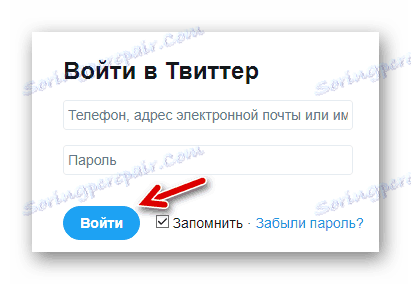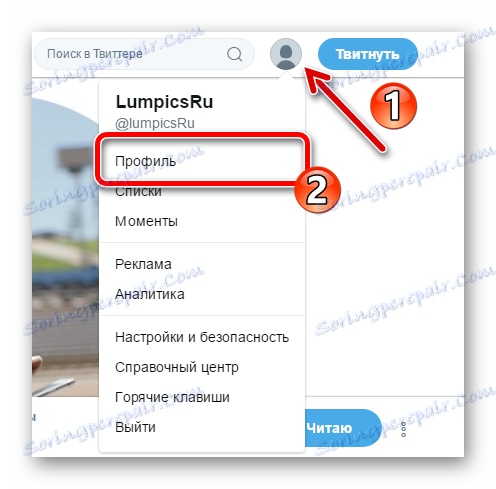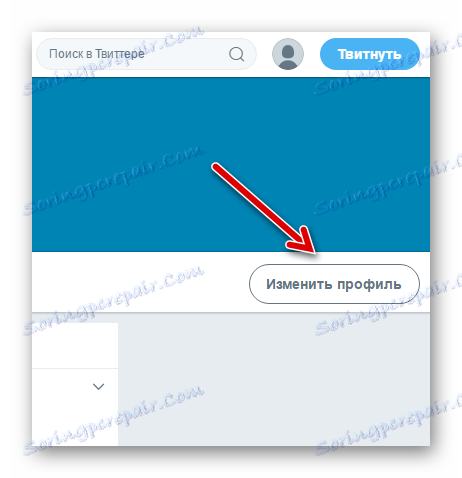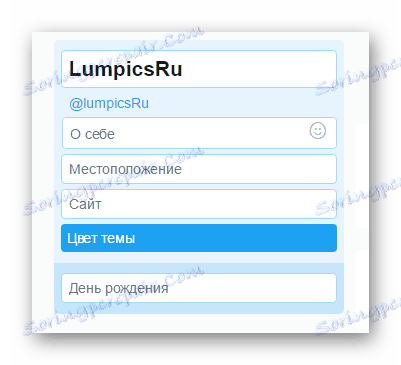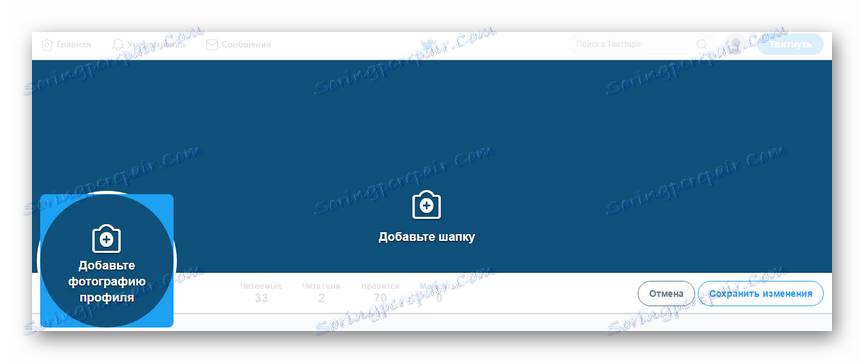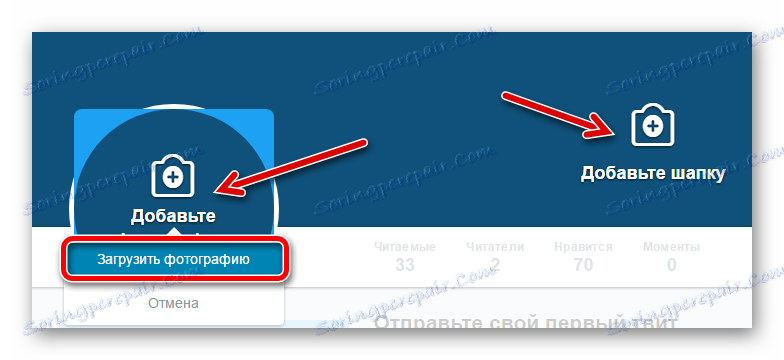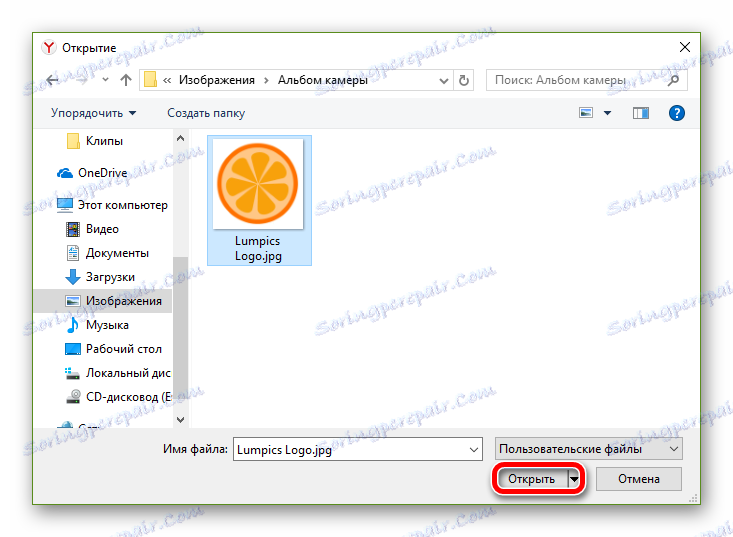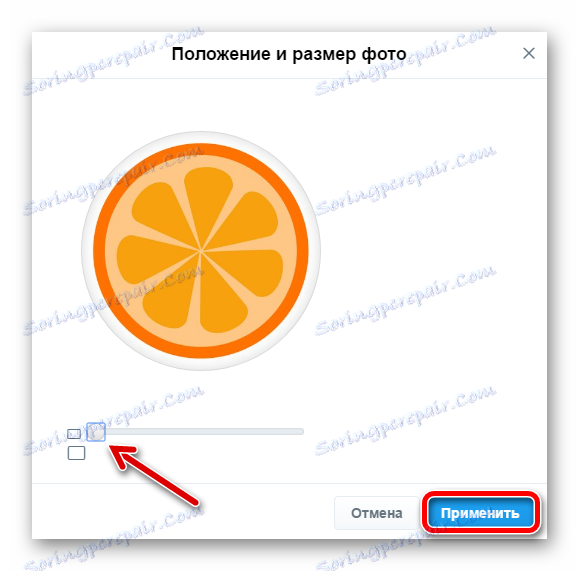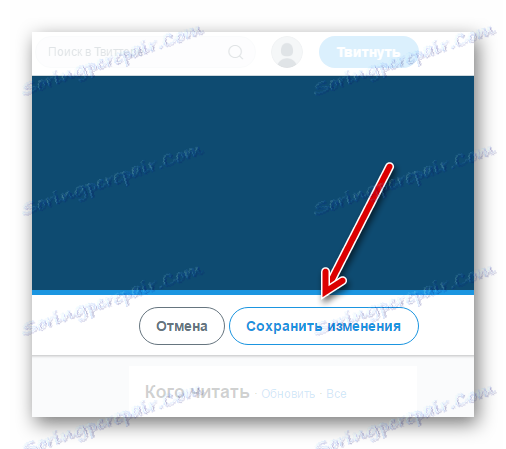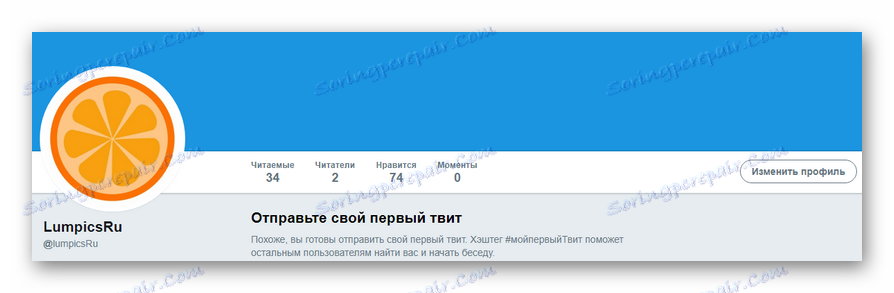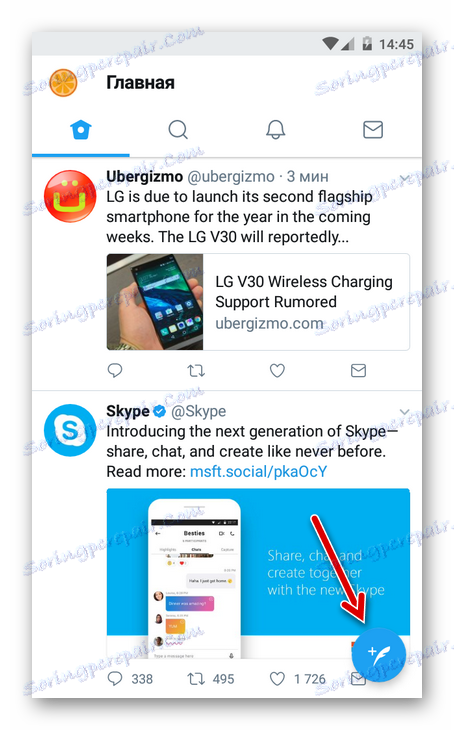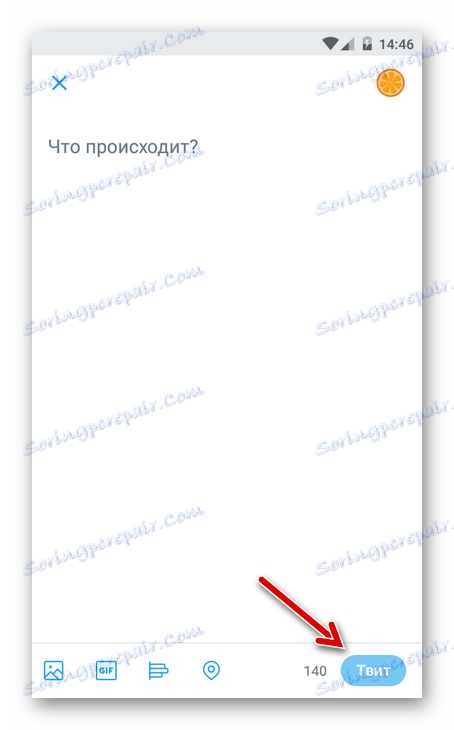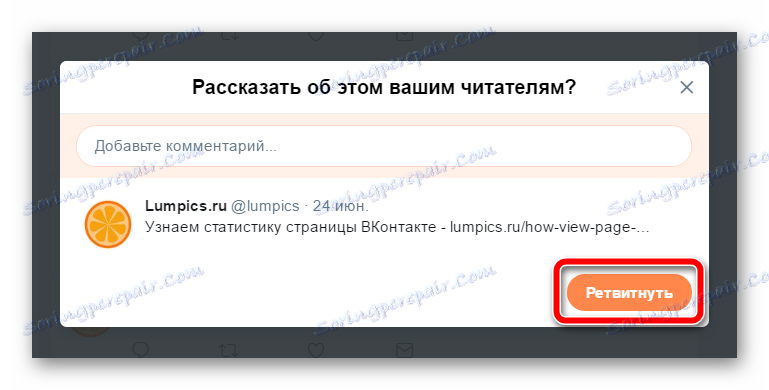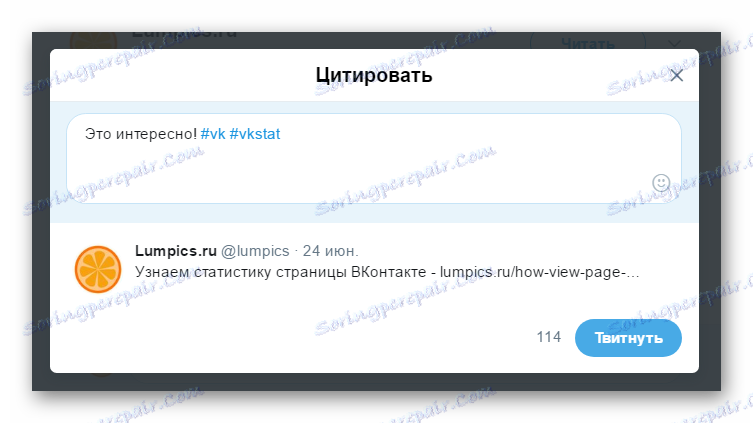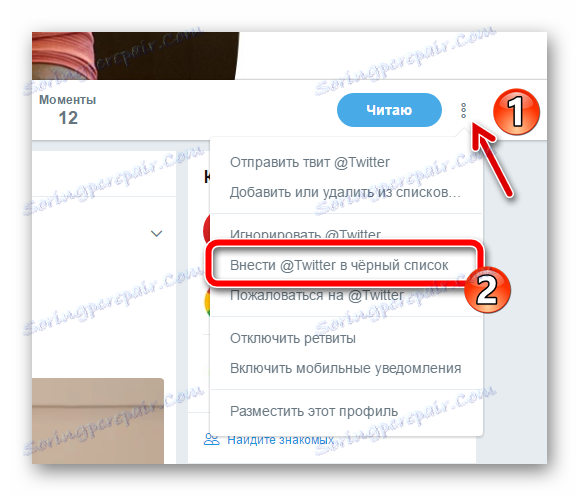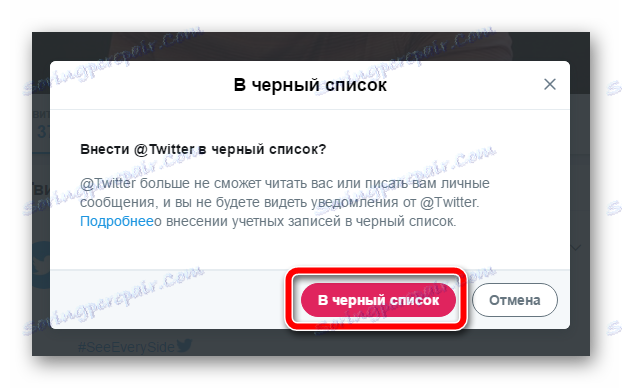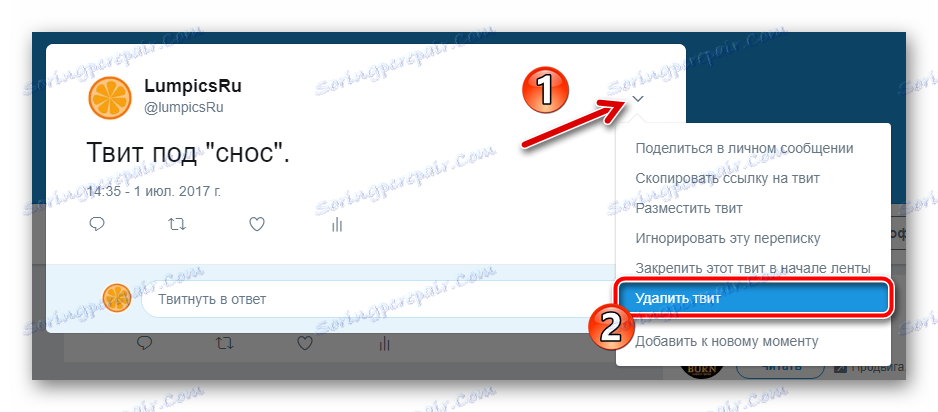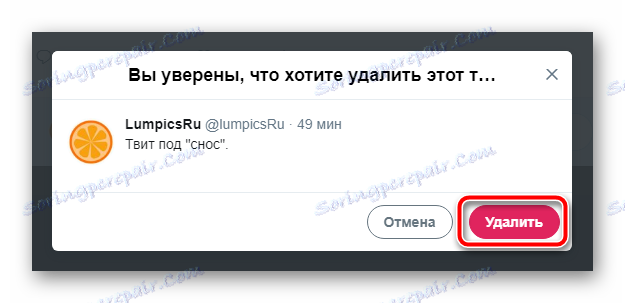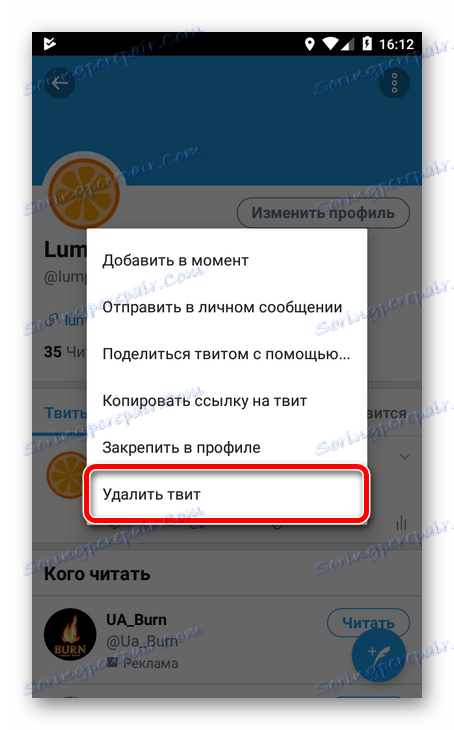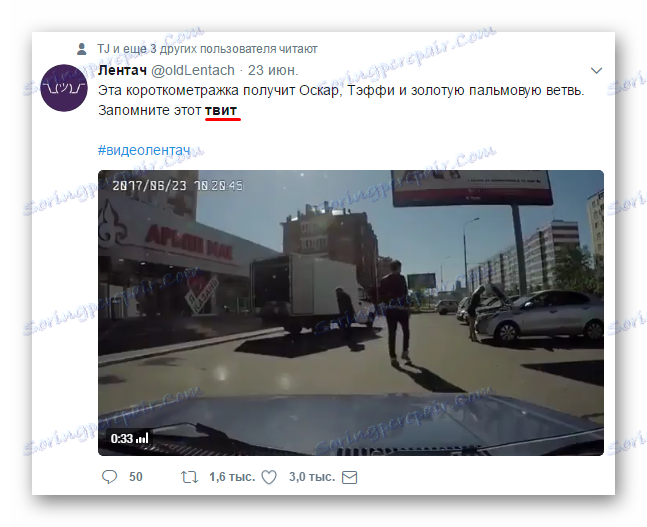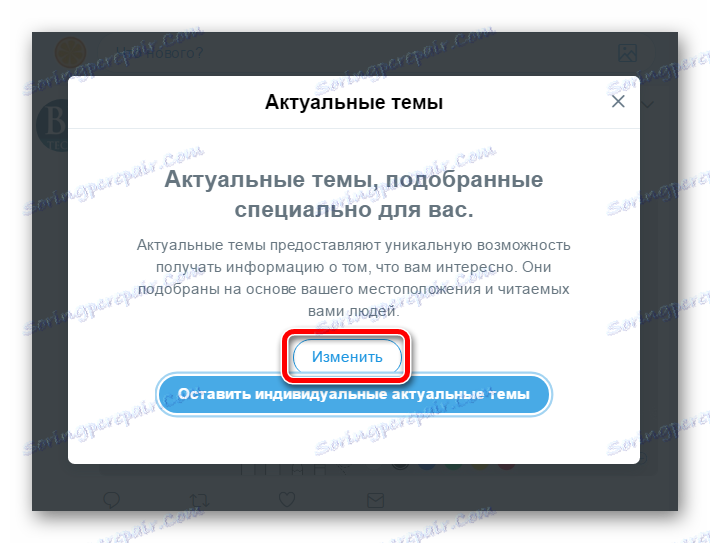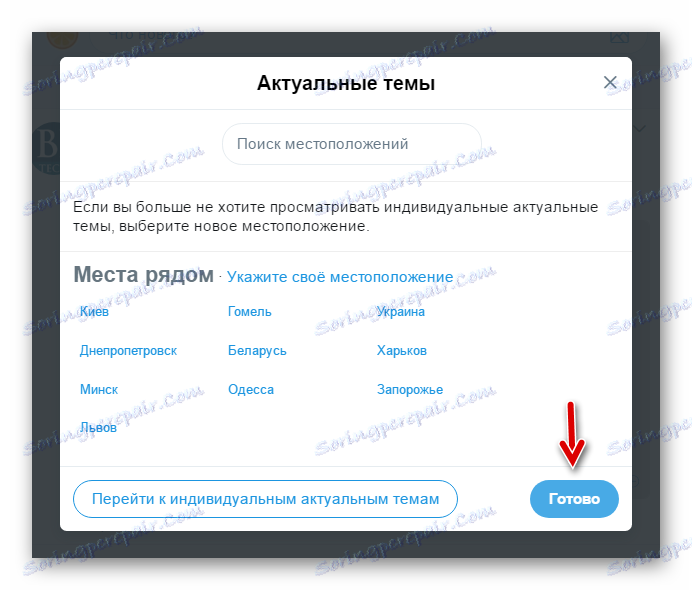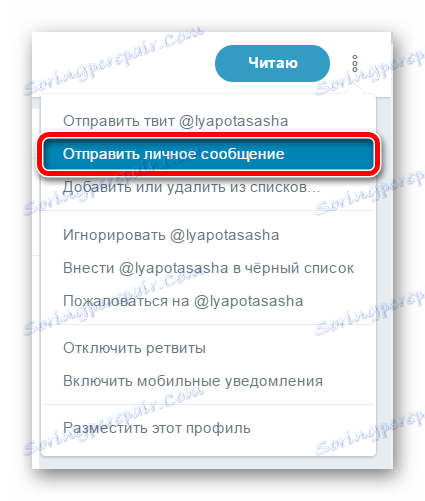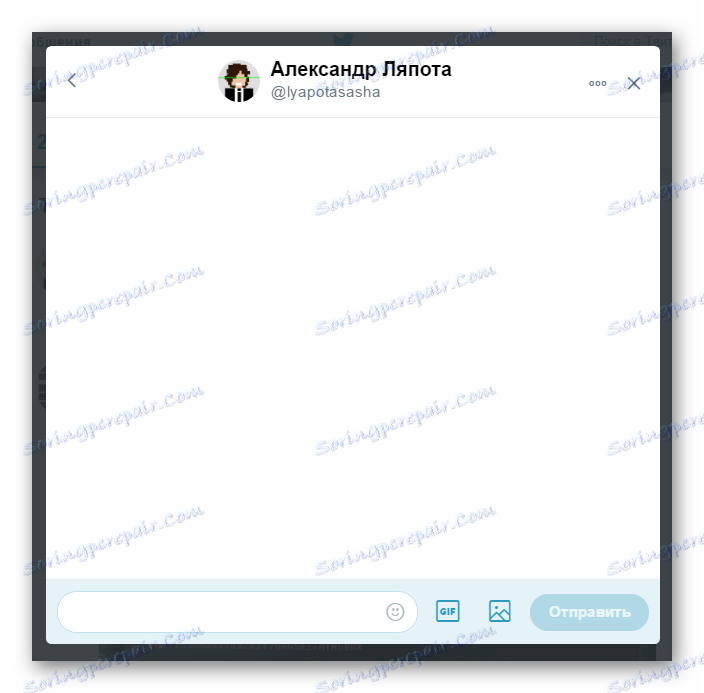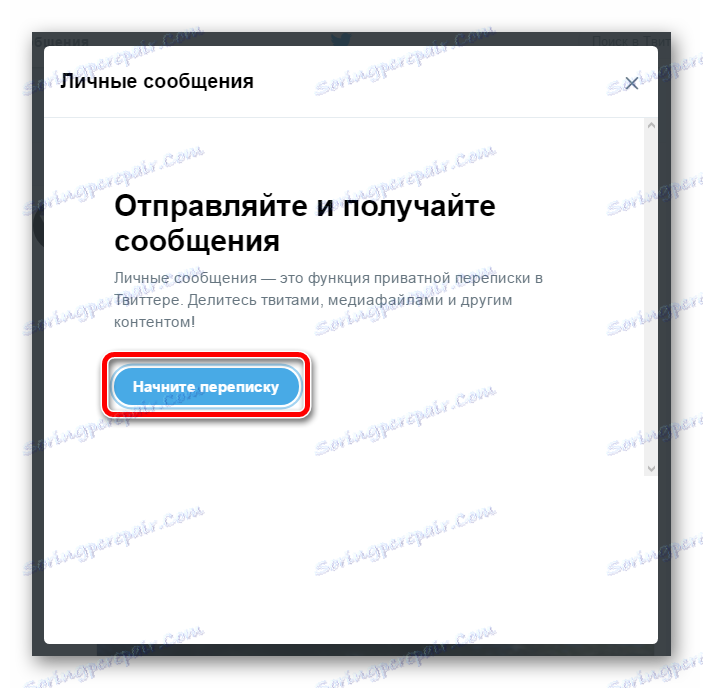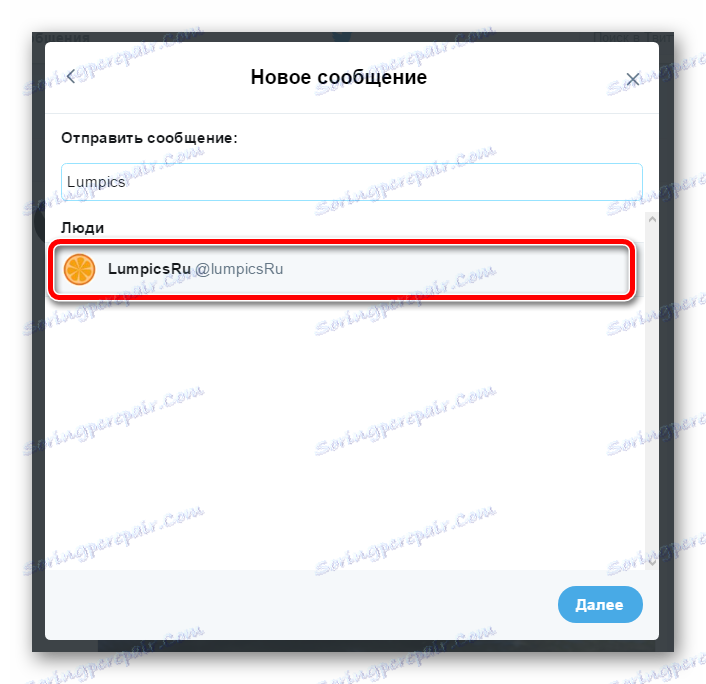Що таке Twitter і як ним користуватися
Якщо для вас важливо перебувати в курсі того, що відбувається в світі, якщо вам цікаві думки особистостей, відомих і не дуже, щодо тієї чи іншої події, а також, якщо ви просто хочете висловити свою думку і обговорити його з іншими, Твіттер - найбільш підходящий для цього інструмент.
Але що ж являє собою цей сервіс і як користуватися Твіттером? Саме на ці питання ми і постараємося вам відповісти.
зміст
Про Твіттері
Twitter аж ніяк не є соцмережею в звичному для нас форматі. Швидше, це сервіс для обміну повідомленнями з масами. Використовувати платформу може хто завгодно - починаючи з рядового «юзера» і закінчуючи найбільшою корпорацією або першою особою країни. Практично на початку свого шляху Twitter знайшов визнання серед всіляких знаменитостей, які отримали простий та зручний спосіб спілкування з шанувальниками.
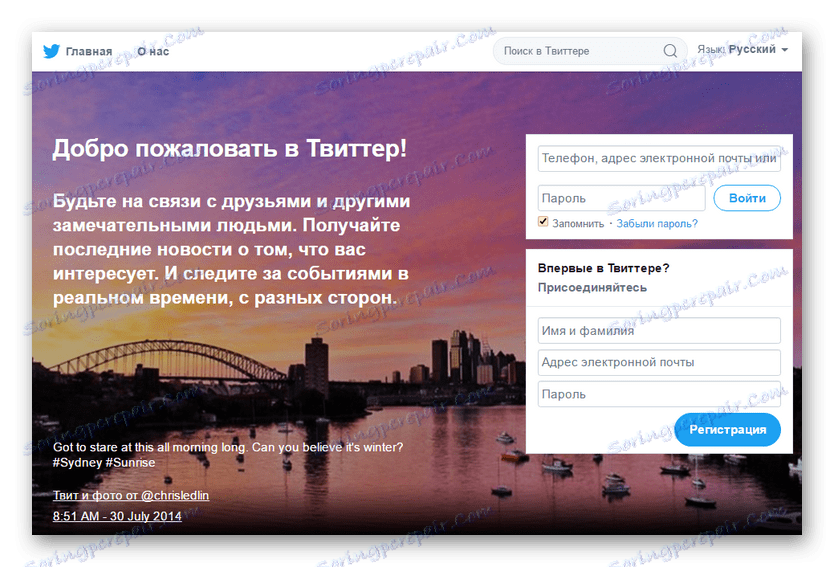
Отже, для початку давайте розглянемо кілька основних понять сервісу Twitter.
твіти
Перше, з чого варто почати докладне знайомство з Твіттером - головні його «цеглинки», тобто твіти. Термін «твіт» в контексті цієї соцмережі є якимось публічне повідомлення, яке може містити фото, відеоматеріали, посилання на сторонні ресурси і текст, довжина якого не може перевищувати обмеження в 140 символів.
Чому тільки 140? Така специфіка сервісу мікроблогів. Ви з більшою вірогідністю зверніть увагу на коротку, але важливу і цікаву вам публікацію, ніж на нехай і не дуже ємну, але вимагає виділити певний час для її прочитання. До того ж, в Твіттері завжди можна зробити короткий анонс і надати посилання на основний матеріал. Цим постійно користуються новинні ресурси і сторонні блоги. 
Твіт можна розглядати і в ролі повідомлення, за допомогою якого ви можете почати діалог, або ж приєднатися до нього.
ретвіти
Інший варіант публікацій в Твіттері - твіти, якими ви зважилися поділитися зі своїми читачами. А називаються такі повідомлення ретвітів.
Власне, являє собою ретвіт ніщо інше, як перепублікацію чужого поста із зазначенням цього самого джерела. До того ж ви можете доповнювати ретвіти своїми коментарями, внаслідок чого сторонній твіт в вашому повідомленні стає цитатою.
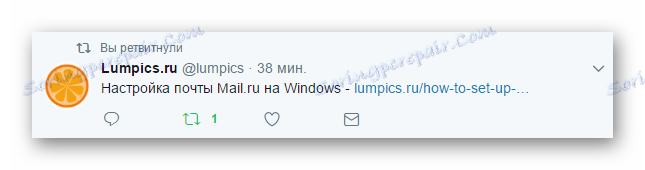
У Твіттері також передбачена можливість ретвіти не тільки чужі, а й власні публікації. Найбільш популярне використання цієї функції - підняття старих твітів в початок стрічки.
хештеги
Навіть якщо ви зовсім не знайомі з Твіттером, але є користувачем Вконтакте , Facebook або Instagram , То хоча б в загальних рисах уявляєте, що таке «хештег». Ось і в сервісі мікроблогів хештеги виконують звичні всім функції.
Для тих же, кому це поняття невідомо, пояснимо. Хештегом називається своєрідний ідентифікаційний ярлик теми. Таким може бути слово або ціла фраза (без пробілів) з символом «#» на початку.
Наприклад, розміщуючи твіт про відпочинок, ви можете додати в повідомлення хештеги #море , #моеЛето і т.п. А потрібно це для того, щоб користувачі соцмережі могли знайти вашу публікацію за відповідною мітці.

Іншими словами, використовуючи хештеги, ви можете розширити охоплення аудиторії для конкретного твіти.
Вживати хештеги в своїх повідомленнях можна також для того, щоб ефективно впорядковувати їх для подальшого пошуку.
Читачі і читаються
Перших ще називають фоловерів або передплатниками. Тут все гранично ясно. Фоловерів (або читач) - це користувач, який підписався на оновлення вашого облікового запису в Twitter. Буквально ж з англійської слово «Follower» перекладається як «Послідовник» або «Шанувальник».
Підписуючись на кого-небудь в Твіттері, ви тим самим включаєте публікації даного користувача в свою стрічку твітів на головній сторінці. При цьому так званий фолловінг в сервісі мікроблогів аж ніяк не можна порівняти з додаванням в друзі, як в більшості соціальних мереж. Якщо хтось на вас підписався, взаємністю відповідати необов'язково.
Тепер вам відомі значення ключових термінів Твіттера. Час приступити до знайомства безпосередньо з функціоналом соцмережі
Реєстрація та вхід в Twitter
Якщо до цього Твіттером ви ще не користувалися або і зовсім бачите його в перший раз, слід почати з азів. Насамперед потрібно знати, як зареєструватися та авторизуватися в соцмережі.
Створюємо аккаунт в сервісі
Щоб почати читати і публікувати твіти в Твіттері, для початку потрібно завести профіль в даній соцмережі. Зробити це зовсім не складно і не вимагає багато часу.
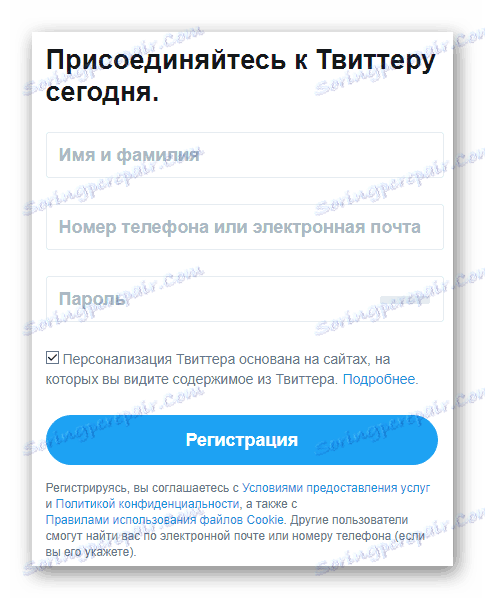
Але тут питання реєстрації в сервісі мікроблогів розглядатися не буде. На нашому сайті вже є відповідна стаття, де докладно розказано про процес створення облікового запису Twitter.
урок: Як створити обліковий запис в Твіттер
виконуємо вхід
Процедура авторизації в сервісі мікроблогів нічим не відрізняється від такої в будь-який інший соціальної мережі.
- Для здійснення входу в Твіттер, переходимо на головну сторінку сайту або до окремої формі аутентифікації.
- Тут в першому полі вказуємо прив'язаний до облікового запису імейл, телефон або ім'я користувача, вбрання при реєстрації.
![Форма авторизації в сервісі мікроблогів Twitter]()
Потім вводимо пароль і тиснемо на кнопку «Увійти».
Налаштування Твіттера
Виконавши вхід до щойно створеного облікового запису, перш за все варто приступити до заповнення персональних даних і візуального оформлення профілю. До того ж, слід подбати про налаштування сервісу під свої потреби.
редагуємо профіль
Після створення облікового запису в Twitter більшість користувачів відразу ж приступають до редагування публічних даних «учеткі», що також включає в себе зовнішній вигляд профілю. Давайте ж цим і займаємося.
- Спочатку необхідно перейти безпосередньо на сторінку нашого профілю.
![Меню, що випадає користувача в сервісі мікроблогів Twitter]()
Для цього біля кнопки «Твитнуть» справа вгорі тиснемо на іконку аватара і в випадаючому меню вибираємо пункт «Профіль». - Потім в лівій частині відкрилася сторінки натискаємо на кнопку «Змінити профіль».
![Сторінка профілю в сервісі мікроблогів Twitter]()
- Після цього поля з публічними даними користувача стають відкритими для редагування.
![Блок для редагування публічних даних користувача в Twitter]()
Тут же можна змінити колірну гамму профілю, його «шапку» і аватар.![Зміна аватара і шапки профілю в Твіттері]()
- Зміна фотографії профілю (аватара) і його шапки проводиться по одному і тому ж алгоритму. Спочатку натискаємо на область з написом «Додайте фотографію профілю» або «Додайте шапку» відповідно.
![Завантаження фото для аватара і шапки в Твіттері]()
Потім в випадаючому меню вибираємо «Завантажити фотографію», знаходимо файл зображення у вікні провідника і тиснемо «Відкрити».![Вікно провідника в Windows 10]()
У спливаючому вікні, якщо потрібно, за допомогою повзунка обрізаємо фото і натискаємо «Застосувати».![Вікно з редагуванням фото профілю в Твіттері]()
Так само і з фотографією шапки. Єдине, для другого варто вибрати зображення з досить високою роздільною здатністю, щоб вже точно все виглядало коректно. - Після того, як профіль був відредагований належним чином, залишається лише зберегти зміни натисканням на відповідну кнопку в правій частині сторінки.
![Кнопка збереження змін в публічних даних профілю Twitter]()
- Ось тепер наш профіль виглядає належно.
![Наш профіль у Твіттері після змін]()
Налаштовуємо обліковий запис
Більш ґрунтовно підійти до налаштування свого Twitter-аккаунта можна за допомогою розділу «Налаштування та безпека». Перейти в нього можна завдяки все тому ж випадає меню, яке викликається після натискання на мініатюру нашого аватара. 
Давайте ж коротко розглянемо основні категорії налаштувань на відповідній сторінці Twitter. 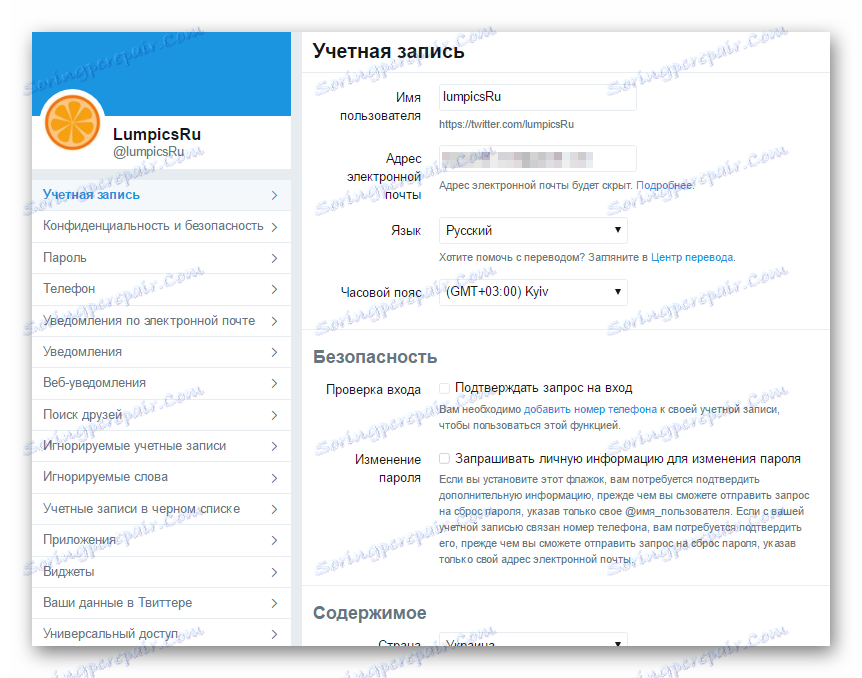
Перший пункт - «Рахунок». Дана сторінка завжди зустрічає нас при переході в розділ налаштувань. У цій категорії можна змінити наше ім'я користувача і прив'язаний до аккаунту імейл. Тут же при необхідності налаштовуємо локальні параметри, такі як мова інтерфейсу, часовий пояс і країна. А в нижній частині сторінки, під блоком налаштувань вмісту, ви знайдете функцію відключення облікового запису.
Наступна категорія, «Політика конфіденційності», відповідає за налаштування приватності і фільтрації небажаного контенту. За нею йде розділ «Пароль», який, як неважко здогадатися, дозволяє в будь-який момент змінити комбінацію символів для авторизації в сервісі.
Як і інші соціальні мережі, Твіттер підтримує прив'язку номера телефону до аккаунту для забезпечення додаткового захисту оного. Керувати цією функцією можна за допомогою розділу «Телефон».
Також Twitter пропонує максимально гнучкі налаштування повідомлень. Розділ «Повідомлення по електронній пошті» дозволяє докладно вказати, в яких випадках і як часто сервіс буде надсилати повідомлення на ваш імейл. Фільтрацію цих самих повідомлень можна налаштувати в категорії «Повідомлення». А пункт «Веб-повідомлення» дозволяє включити браузерні нотифікації в режимі реального часу.
Розділ «Пошук друзів» містить функціонал для пошуку в Твіттері контактів з адресних книг користувача, таких як Gmail , Outlook і Yandex . Звідси ж, клікнувши на посилання нижче, можна перейти в панель управління контактами, завантаженими в сервіс раніше. 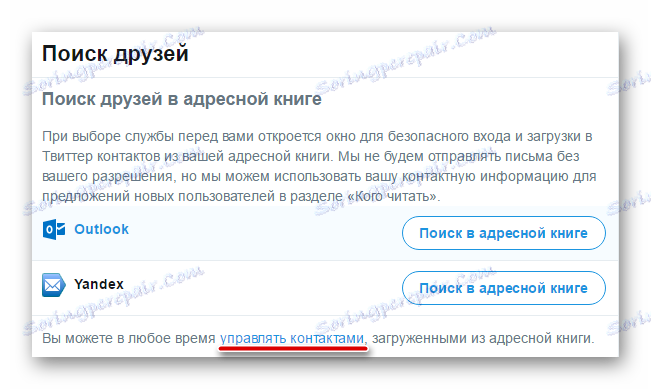
Це були основні категорії налаштувань облікового запису в Твіттері, про які обов'язково варто знати. Незважаючи на те, що параметрів для зміни сервіс пропонує досить-таки чимало, завдяки повсюдним підказкам від розробників розібратися в них труднощів не складе.
Міняємо ім'я користувача
Сервіс мікроблогів дозволяє в будь-який момент змінити ім'я після собаки «@». Зробити це можна як в браузерної, так і в мобільній версії Твіттера.
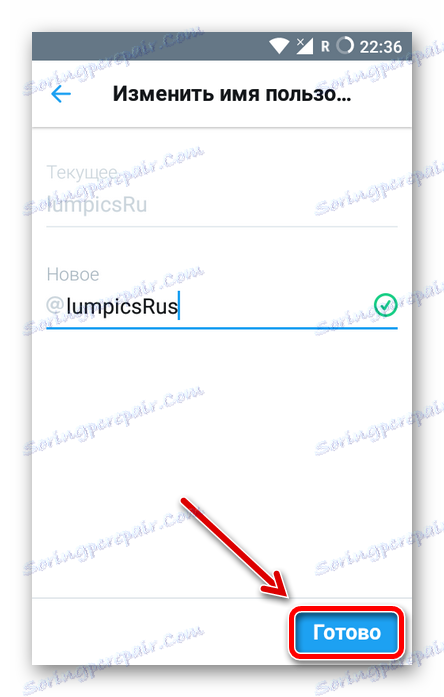
урок: Міняємо ім'я користувача в Twitter
Робота з Твіттером
Використовуючи Twitter, ми постійно залучаємо різні частини вельми об'ємного функціоналу соцмережі. Нижче вашій увазі представлені інструкції по вирішенню найбільш популярних запитань роботи з сервісом мікроблогів.
публікуємо твіти
Ви зареєструвалися в Твіттері, заповнили профіль, а також налаштували обліковий запис під себе. І ось прийшов час написати перший твіт - самостійний або як відповідь на чиюсь публікацію.
Так давайте ж покладемо початок ще однієї і, може бути, одного разу дуже популярною Твіттер-стрічки.
Власне, над змістом першого твіти та зовсім можна не замислюватися. Досить просто скористатися одним з первинних шаблонів Twitter з хештегом #мойпервыйТвит . 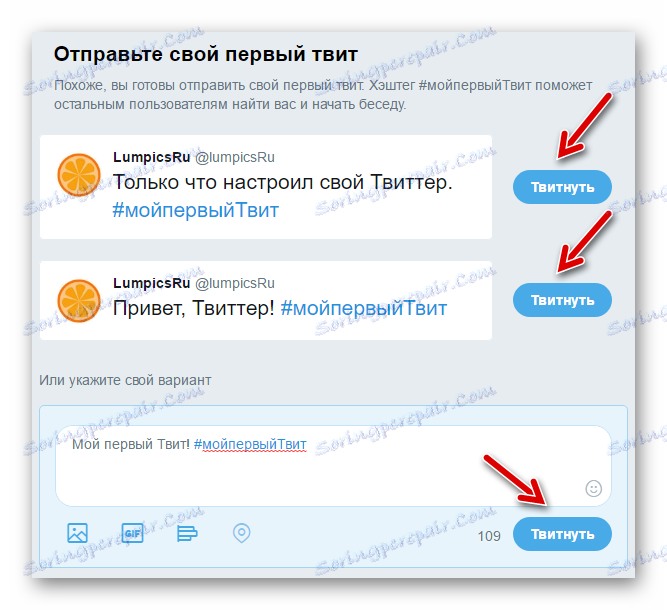
Тут, правда, нижче можна вказати і власний варіант вітального поста.
Основним же способом створення публікацій є спливаюче віконце, яке викликається натисканням на кнопку «Твитнуть» в правому верхньому кутку шапки сайту. 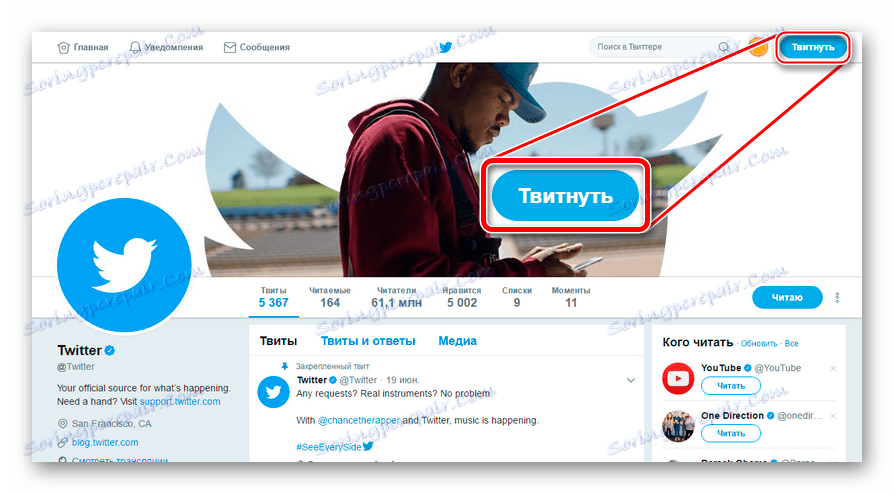
Велику частину вікна «Новий твіт» займає текстове поле. У його правому нижньому кутку знаходиться значок для виклику списку зі смайликами емодзі. Під ним же розташовані іконки для прикріплення фотографій, відео, GIF-файлів і де ви знаходитесь до твіту. 
Щоб опублікувати наше повідомлення, скористаємося кнопкою з написом «Твитнуть».
Як ви могли помітити, біля кнопки знаходиться лічильник кількості символів, що залишились. Якщо ліміт в 140 знаків вичерпаний, провести відправку повідомлення не вийде. В такому випадку твіт доведеться скоротити до необхідних розмірів.
Що ж стосується використання мобільних додатків для публікації твітів, то тут логіка наших дій все та ж. Більш того, писати повідомлення в Twitter зі свого смартфона навіть кілька зручніше.
- Наприклад, на Android, щоб приступити до складання повідомлення в мобільному Twitter-клієнта, потрібно натиснути на плаваючу кнопку з пером в правому нижньому кутку екрану.
![Головна сторінка додатка Twitter для Андроїда]()
- Потім, написавши бажаний пост, тиснемо на невелику кнопку «твіт» справа внизу.
![Вікно публікації твіти в Twitter для Android]()
Крім публікації самостійних твітів, можна відповідати і на повідомлення інших користувачів. Для цього використовуємо поле «Твитнуть у відповідь», розміщене безпосередньо під вмістом твіти. 
Початківцю Твіттера також слід знати про деякі тонкощі складання твітів:
- У своїх повідомленнях ви можете активно використовувати хештеги, але не перестарайтеся. Твіти, основу яких складають одні мітки, інші «резиденти» Твіттера можуть нерідко відзначати як спам.
- Якщо ви бажаєте сповістити користувача про конкретний твіті, в тексті повідомлення можна вказати його ім'я у вигляді
@никнейм. - Пишіть лаконічно і не розбивайте одне повідомлення на кілька твітів. Постарайтеся вмістити свою думку в один пост.
- Як і будь-яка інша соціальна мережа, Twitter дозволяє використовувати посилання в своїх повідомленнях. Щоб заощадити дорогоцінне місце для тексту, скорочуйте «лінки» за допомогою таких сервісів, як Google URL Shortener , Скорочення посилань Вконтакте і Bitly .
В цілому функціонал публікації твітів в соціальній мережі Twitter не тільки вельми простий, але і достатньо гнучкий. По суті, будь-який вид публічного повідомлення в сервісі є твітів за замовчуванням і від цього нікуди не дітися.
Такий механізм уже зарекомендував себе з кращого боку. Більшість людей, які регулярно використовують Твіттер, відзначають, що і в повсякденному житті стали висловлюватися більш осмислено і лаконічно.
Є тут, правда, один досить серйозний мінус - щоб змінити вже опублікований твіт, доведеться його видалити і написати заново. Функцію редагування публікацій в Твіттер поки не «завезли».
використовуємо ретвіти
Дуже часто у вас буде виникати бажання поділитися повідомленням будь-якого користувача Twitter зі своєю аудиторією. Для цього розробники сервісу передбачили чудову можливість «ретвітів» чужі публікації.
Як це працює? По суті це все ті ж репости в соцмережах.
- Безпосередньо під кожним твітів розташований ряд іконок. І саме друга піктограма ліворуч, представляє собою дві описують коло стрілки, відповідає за ретвіт повідомлення.
![Іконка ретвіти в сервісі Twitter]()
- Після натискання на іконку ретвіти нашому погляду постане спливаюче вікно, в якому залишається лише підтвердити свою дію кліком по кнопці «Ретвіт».
![Спливаюче вікно для створення ретвіти в соціальній мережі Twitter]()
Тут же, в полі вище, до сторонньої публікації можна додати і свій коментар. Правда, таким чином ретвіт перетворюється в цитату.![Вікно для цитування твіти в Твіттері]()
- Як підсумок, в нашій стрічці ретвіт буде виглядати наступним чином:
![Ретвіт в нашій Твіттер-стрічці]()
А цитата ось так:![Цитата в нашій Твіттер-стрічці]()
Читаємо інших користувачів
Як було сказано вище, в Твіттері немає поняття друзів. Тут ви просто підписуєтеся на оновлення будь-якого вподобаного вам профілю. При цьому власник цікавить вас аккаунта не повинен підтверджувати свою згоду.
Але давайте все ж перейдемо до теми підписки на твіти. Для того, щоб почати читати персональну стрічку іншого користувача, потрібно всього лише відкрити його профіль і клікнути на кнопку «Читати». 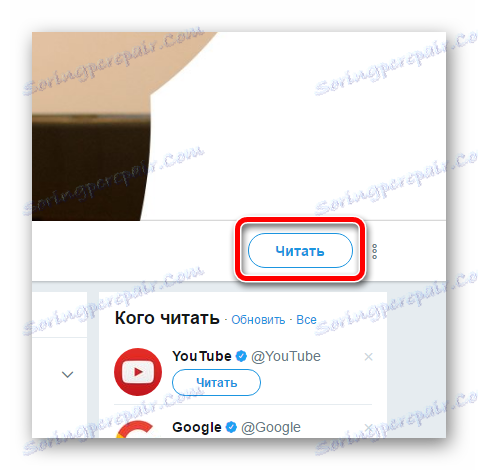
Відписка проводиться подібним чином. Тиснемо на ту ж кнопку і перестаємо читати обраного користувача.
Користуємося чорним списком
У Твіттері користувач, на якого ви підписані, може в будь-яку хвилину заборонити вам його читати і взагалі - бачити будь-які сліди свого існування в соцмережі. Відповідно, так можете зробити і ви.
Реалізується все це за допомогою функції чорного списку.
- Щоб додати в такий список будь-якого користувача, просто натискаємо на його сторінці в Twitter по вертикальному три крапки біля кнопки «Читати / Читаю».
![Список, що випадає дій дял іншого користувача Twitter]()
Потім в списку, що випадає вибираємо пункт «Внести @ ім'я користувача в чорний список». - Після цього ознайомлюється з інформацією у спливаючому вікні і підтверджуємо наше рішення натисканням на кнопку «До чорного списку».
![Спливаюче вікно при додаванні користувача Твіттера в чорний список]()
Виконавши ці дії, ви фактично приховуєте свою присутність в Twitter для відповідного користувача.
видаляємо твіти
Нерідко в Твіттері доводиться видаляти власні публікації. Отчасти так повелось по причине отсутствия столь желанной многими функции редактирования твитов. Чтобы изменить содержимое своего поста, приходится его удалять и вновь публиковать уже исправленным.
«Уничтожить» твит можно буквально за пару кликов.
- Переходим к нужной публикации и жмем на стрелку справа вверху и в выпадающем списке выбираем пункт «Удалить твит» .
![Переходим в меню твита в Twitter]()
- Теперь остается просто подтвердить наше действие.
![Подтвеждаем удаление твита в сервисе микроблогов Твиттер]()
В мобильном приложении Твиттера все делается точно таким же образом.
- Идем в контекстное меню твита.
- Выбираем пункт «Удалить твит» и подтверждаем действие.
![Удаляем твит в мобильном приложении Twitter для Android]()
Удаляем ретвиты
Наряду с твитами неотъемлемыми составляющими вашей персональной ленты являются ретвиты. И в случае, если вы передумали делиться какой-либо публикацией с читателями, с помощью элементарного действия ее можно удалить.
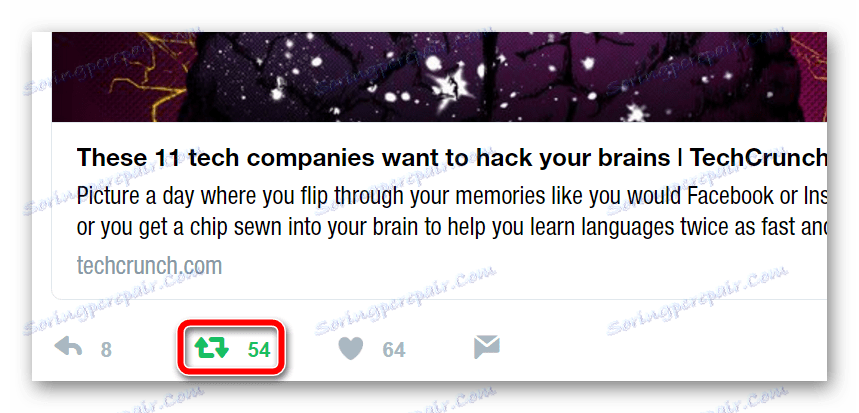
урок: Как удалить ретвит в Twitter
Добавляем друзей
В Твиттере имеется немало людей, интересы и взгляды которых совпадают с вашими, и которых вы хотели бы читать. Также в этой соцсети скорее всего есть некоторые ваши знакомые и друзья, чьи публикации вы не прочь отслеживать. Благо, найти нужного человека и подписаться на его обновления не составляет совсем никакого труда. 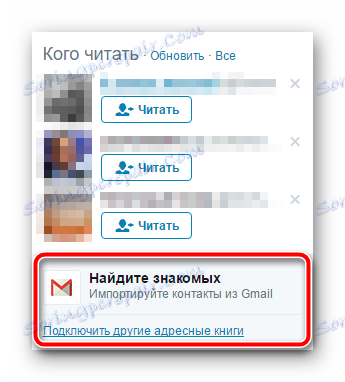
урок: Как добавить друзей в Twitter
Ищем твиты
О том, как находить и подписываться на близких по духу вам пользователей Твиттера, мы уже рассказывали. Здесь же давайте поговорим о том, как находить публикации на интересующие нас темы и присоединяться к самым горячо обсуждаемым топикам Твиттера.
Итак, наиболее очевидным вариантом поиска твитов является использование соответствующего поля в шапке сайта. Но и здесь сообщения можно искать несколькими способами.
Первый и самый простой – обычный поиск по слову.
- В строке «Поиск в Твиттере» указываем нужное нам слово или фразу, а затем либо выбираем подходящий вариант в выпадающем списке, либо же просто жмем клавишу «Enter» .
![Выпадающее меню в поисковой строке Твиттера]()
- В результате будет отображен список твитов, релевантных вашему запросу .
![Поисковая выдача твитов в сервисе микроблогов Twitter]()
Впрочем, подобный способ поиска твитов можно считать наименее эффективным, ведь тематика сообщений с указанной вами фразой может сильно варьироваться.
Другое дело — в этой же поисковой строке использовать метки, т.е. рассмотренные выше хэштеги.
Вот, к примеру, поисковая выдача Твиттера по хэштегу #news : 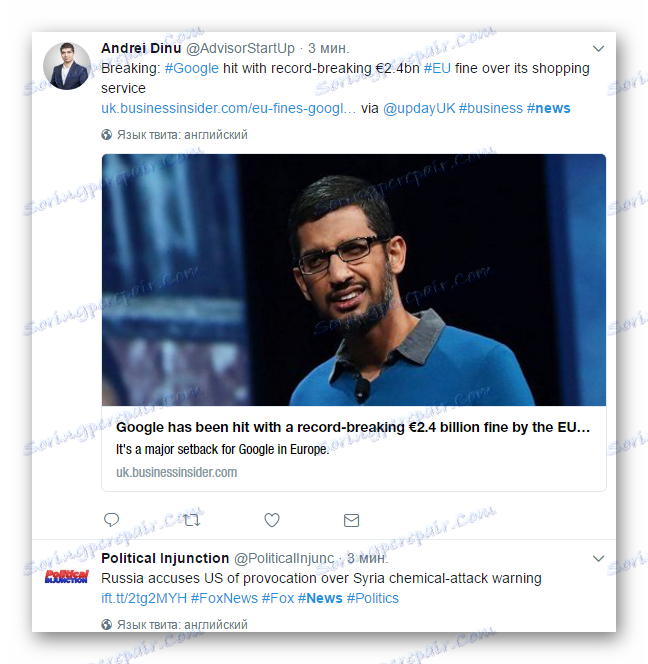
В результате выполнения подобного запроса вы получаете список людей и твитов, в той или иной степени соответствующих желаемой тематике. Так, здесь в выдаче основную массу составляют новостные твиты.
Ну а если вам наиболее интересны именно трендовые обсуждения, в Твиттере присоединиться к ним можно при помощи блока «Актуальные темы».
Этот элемент всегда находится в левой части интерфейса соцсети. С его помощью вы можете наблюдать темы, популярные в Твиттере на данный момент. По сути это список трендовых хэштегов. 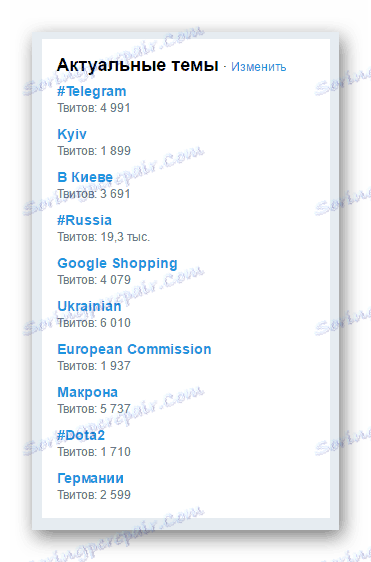
Актуальные темы подбираются сервисом, исходя из вашего списка читаемых, местоположения и интересов. Благодаря этому разделу вы всегда будете в курсе последних новостей.
При желании содержимое блока можно формировать выборочно – по конкретному местоположению.
- Для этого в верхней части блока кликаем по ссылке «Изменить» .
![Сcылка для изменения содержимого актуальных тем в Twitter]()
- После чего жмем «Изменить» уже во всплывающем окне.
![Смена местоположения для актуальных тем в Твиттере]()
- И выбираем нужный нам город или целую страну из списка «Места рядом» либо же при помощи поля «Поиск местоположений» .
![Окно выбора местоположений для актуальных тем в Твиттере]()
Затем жмем на кнопку «Готово» .Ну а чтобы снова активировать интеллектуальную подборку топиков от Твиттера, в этом же окне нажимаем «Перейти к индивидуальным актуальным темам» .
Пишем личные сообщения
Функциональность Твиттера не ограничена одними лишь публичными сообщениями. В сервисе микроблогов предусмотрена также и возможность ведения личной переписки.
- Чтобы отправить сообщение пользователю, на странице его профиля возле кнопки «Читать/Читаю» жмем на вертикальное троеточие и выбираем пункт «Отправить личное сообщение» .
![Переход к отправке личного сообщения пользователю сервиса Твиттер]()
- После этого открывается уже привычное окно чата с выбранным пользователем.
![Окно чата с пользователем Твиттера]()
Как можно заметить, в переписке можно использовать эмодзи-смайлы, GIF-изображения, а также фото и видеоматериалы.
Перейти в чат с определенным человеком можно также при помощи безымянной кнопки справа под блоком основной информации о пользователе. 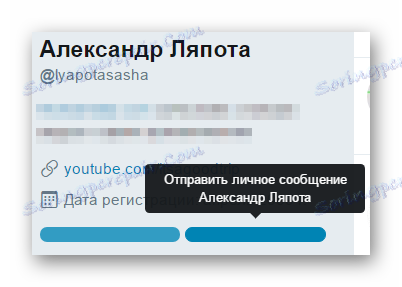
Более того, в Твиттере существует целый раздел «Сообщения» , войти в который можно, выбрав одноименный пункт в шапке сайта. 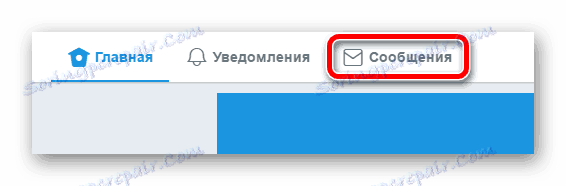
- Чтобы отправить личное сообщение отсюда, сначала следует нажать на кнопку «Начните переписку» .
![Вкладка личных сообщений в профиле Твиттера]()
- Введите имя нужного пользователя в появившуюся строку поиска и выберите его из списка результатов.
![Выбираем пользователя из списка результатов поиска в сообщениях Твиттера]()
В переписку можно поочередно добавить до 50 пользователей, тем самым создав собой групповую беседу.
По нажатию на кнопку «Далее» мы перемещаемся непосредственно в окно чата.
Кроме того, в личных сообщениях можно делиться и твитами. Для этого существует соответствующая кнопка под содержимым публикации. 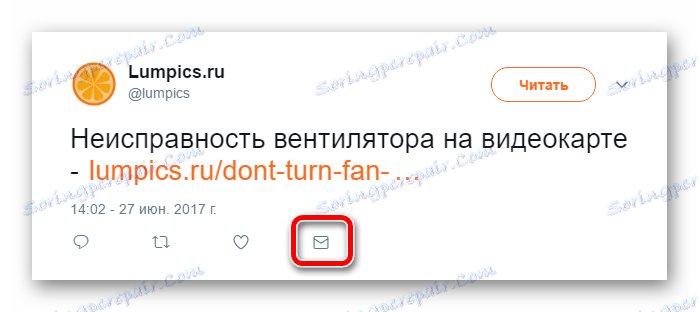
Выходим из учетной записи
Если вы используете Твиттер на чужом или публичном устройстве, после каждого сеанса свой аккаунт следует покидать. Вот только процесс деавторизации «учетки» в сервисе микроблогов на мобильных и десктопных платформах несколько отличается.
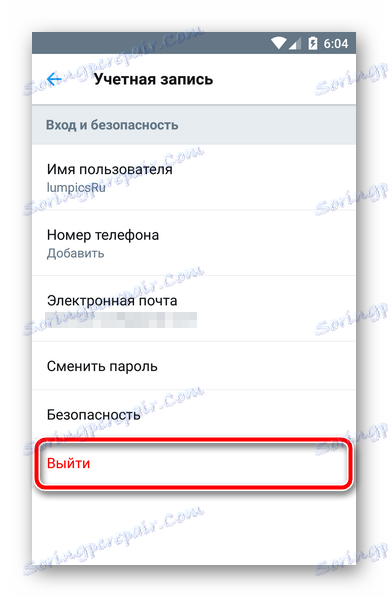
урок: Как выйти из учетной записи в Twitter
Удаляем аккаунт
При желании свой профиль в Твиттере можно полностью удалить. Причина такового действия не важна — главное, что подобная возможность имеется. Ну а если затем все же передумали, в течение определенного периода учетную запись можно без проблем восстановить.

урок: Удаление аккаунта в Twitter
Полезные советы
Помимо стандартных возможностей популярного сервиса микроблогов, существует множество сторонних инструментов, расширяющих его функционал, и других вариантов использования соцсети. Именно о них вам расскажут статьи, собранные в данном блоке.
Скачиваем ролики с Твиттера
Несмотря на то, что в этой соцсети не предусмотрена возможность загрузки видеофайлов себе на устройство, при помощи ряда сторонних сервисов и приложений этот недостаток можно восполнить с лихвой.
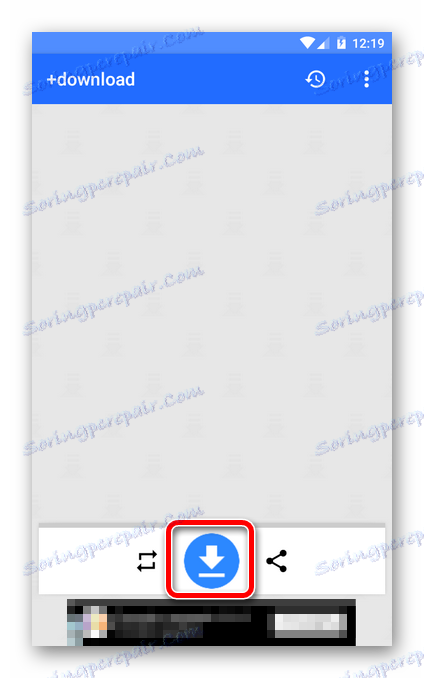
урок: Скачиваем видео с Twitter
Раскручиваем Twitter-аккаунт
Реальность такова, что обрести популярность и привлечь рекламодателей обычный пользователь Твиттера может, лишь прибегая к продуманной раскрутке своего профиля. При этом на ваш выбор доступно несколько методов продвижения аккаунта в сети.
урок: Як розкрутити акаунт у Twitter
Зарабатываем на Твиттере
Как и любая социальная интернет-платформа, Twitter позволяет превратить собственный аккаунт в неплохой источник дохода. Конечно же, для получения существенной прибыли здесь вам понадобиться хорошо раскрученный профиль.

урок: Як заробити в Твіттері
Вирішення проблем
Как известно, любая система несовершенна и подвержена сбоям. К несчастью, в данном случае Твиттер также не является исключением. Помимо неполадок на стороне сервиса микроблогов, ошибки в работе с соцсетью частенько допускают сами пользователи. Конечно, такие проблемы мы с вами должны уметь решать.
Восстанавливаем доступ к аккаунту
Если вы не можете войти в свою учетную запись Twitter, виной тому могут быть самые разные факторы. Для восстановления доступа к аккаунту, следует воспользоваться одним из предлагаемых разработчиками сервиса инструментов.
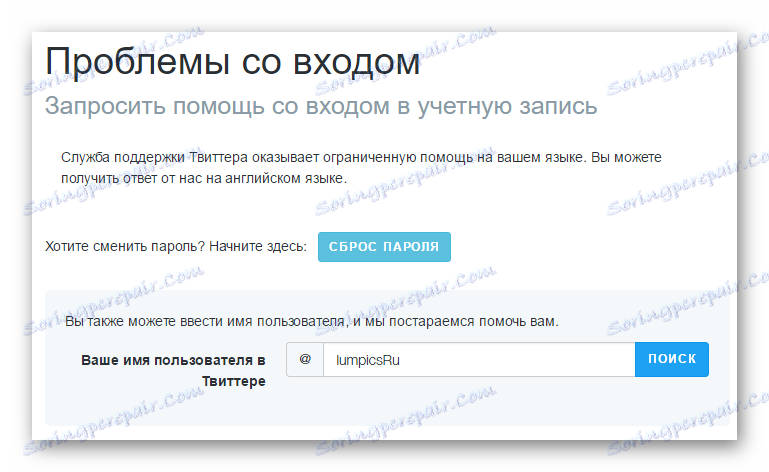
урок: Решение проблем со входом в Твиттер
Как вы могли заметить, Твиттер — весьма объемная и гибкая интернет-платформа. Работать с соцсетью очень просто и пользоваться ею могут абсолютно все, что доказывает ежедневная аудитория сервиса в десятки миллионов человек.
Помимо браузерной версии, Twitter существует и в качестве приложений для мобильных устройств. Функционал и принцип работы Твиттера на смартфонах и планшетах полностью аналогичен десктопному варианту сервиса. Ну а пользоваться мобильным Twitter-клиентом и того удобнее.
PS Подпишись на нас в Твиттере и не пропускай полезные материалы.